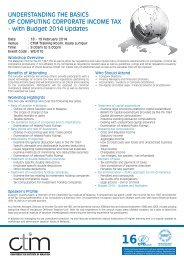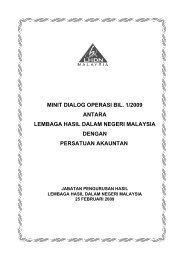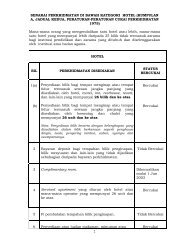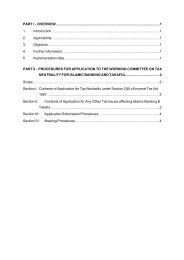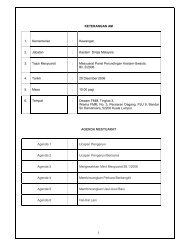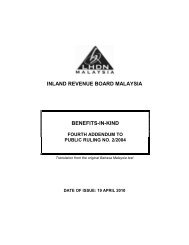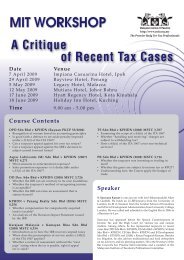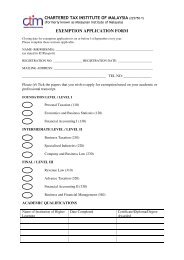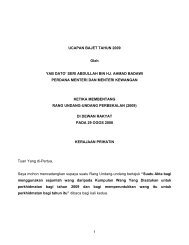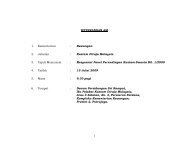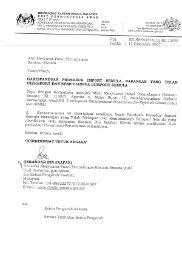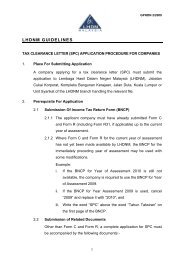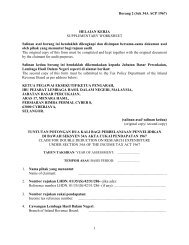Panduan Pengguna
Panduan Pengguna
Panduan Pengguna
Create successful ePaper yourself
Turn your PDF publications into a flip-book with our unique Google optimized e-Paper software.
Kementerian Kewangan MalaysiaBahagian Analisa CukaiPerbendaharaan Malaysia_________________________________________<strong>Panduan</strong> <strong>Pengguna</strong>PERMOHONAN PEMBAHARUANModul Ejen CukaiSistem Maklumat Pengurusan Cukai (SMPC)Disediakan Oleh:Tarikh : 19 Jun 2009
<strong>Panduan</strong> <strong>Pengguna</strong>Modul Ejen CukaiKANDUNGAN1. PENGENALAN .............................................................................................................. 31.1 PENGENALAN ........................................................................................................32. MODUL EJEN CUKAI .................................................................................................. 42.1 KEPERLUAN ............................................................................................................42.2 ALIRAN KERJA SKRIN PERMOHONAN PEMBAHARUAN ............................................62.3 SKRIN LOG MASUK ................................................................................................72.4 SKRIN SENARAI PERMOHONAN ..............................................................................92.5 SKRIN BUTIR-BUTIR PERIBADI .................................................................................102.6 SKRIN KELAYAKAN ...............................................................................................132.7 SKRIN PENGALAMAN KERJA ................................................................................152.8 SKRIN PELANGGAN .............................................................................................172.9 SKRIN CPD&CPE ..............................................................................................182.10 SKRIN PERAKUAN .................................................................................................212.11 SKRIN PEMBAYARAN ............................................................................................242.12 SKRIN SENARAI PERMOHONAN ............................................................................352 | M ukasurat
<strong>Panduan</strong> <strong>Pengguna</strong>Modul Ejen Cukai1. PENGENALAN1.1 PengenalanDokumen ini mengandungi spesifikasi keperluan dan juga panduan penggunabagi Modul Ejen Cukai.Ia merupakan sub-sistem kepada Sistem Maklumat Pengurusan Cukai (SMPC)yang mana menyediakan kemudahan permohonan untuk menjadi ejen cukaisecara atas talian (Online) , dan seterusnya menyediakan persekitaran kerjakepada pihak Bahagian Analisa Cukai (BAC) Perbendaharaan Malaysia (MOF)untuk meluluskan permohonan.Dokumen ini akan menfokuskan penggunaan sistem untuk pemohon yang inginmembuat pembaharuan. Alamat pautan bagi sistem ini ialahhttp://smpc.treasury.gov.my/ .3 | M ukasurat
<strong>Panduan</strong> <strong>Pengguna</strong>Modul Ejen Cukai2. MODUL EJEN CUKAI2.1 KeperluanSistem ini adalah berlandaskan jaringan dimana ia memerlukan keperluan yangmembolehkan ia diakses secara atas talian. Berikut adalah keperluan minimabagi sistem ini.2.1.1 Sistem Pengoperasian dan PelayarSistem PengoperasianPelayar (browser)Windows 2000 professional (SP2 dan ke atas) 3 Internet Explorer 6/Mozilla Firefox 2Windows XP (SP1 dan ke atas)Internet Explorer 6 dan 7 /Mozilla Firefox2 dan 3Windows Vista Internet Explorer 7 / Mozilla Firefox 3Red Hat linux (3 ke atas)Mozilla Firefox 1 ke atas2.1.2 Perkakasan dan PerisianSpesifikasi Minima Perkakasan• Pemproses Pentium II atau yang bersamaan• 450MHz• 256MB RAM• 90MB ruang kosong di cakera keras• Minimum resolusi skrin 800 x 600 dan warna 256• 56kbps kelajuan capaian internet• Pembaca kad elektronik (untuk kegunaan kad elektronik)Spesifikasi Minima Perisian• Adobe Acrobat Reader versi 8.1• Java Plugins – 1.4.4_05• Microsoft JVM - Build 2339, versi 1.1• Perisian kad elektronik jika perlu(cth: Nexus Personal)4 | M ukasurat
<strong>Panduan</strong> <strong>Pengguna</strong>Modul Ejen Cukai2.1.3 Lain-lainBagi kemasukkan sistem menggunakan kad elektronik, berikut adalahspesifikasi yang diperlukan :i. Sistem perlu menggunakan pelayar Internet Explorer(IE) sahaja dandilarikan (run) sebagai administrator.- Klik kanan pada icon IE, dan pilih Run as administrator.ii. IE yang digunakan perlu mempunyai perisian Active-X bagimembolehkan aplikasi kad elektronik dijalankan.iii. Kad elektronik yang digunakan adalah yang berdaftar denganpihak Digicert.5 | M ukasurat
<strong>Panduan</strong> <strong>Pengguna</strong>Modul Ejen Cukai2.2 Aliran Kerja Skrin Permohonan PembaharuanBerikut merupakan proses aliran kerja skrin permohonan bagi pemohon yangmembuat permohonan pembaharuan mengunakan Sistem Ejen Cukai.2.3 Skrin LogMasuk2.4 Skrin SenaraiPermohonan2.5 Skrin ButirbutirPeribadi2.6 SkrinKelayakan2.7 SkrinPengalaman Kerja2.8 SkrinPelanggan2.9 SkrinCPD&CPE2.10 SkrinPerakuanBayar OnlineYaTidakBayarandibuat dikaunterBAC2.11 SkrinPembayaranPermohonandihantar ke BACuntuk proseskelulusan*BAC- Bahagian Analisa Cukai, Perbendaharaan Malaysia6 | M ukasurat
<strong>Panduan</strong> <strong>Pengguna</strong>Modul Ejen Cukai2.3 Skrin Log MasukApabila pemohon menyambung ke pautan http://smpc.treasury.gov.mymenggunakan pelayar jaringan, skrin utama Sistem Maklumat Pengurusan Cukai(SMPC) akan terpapar. Klik pada menu Permohonan Ejen Cukai, seterusnya skrinlog masuk akan dipaparkan.7 | M ukasurat
<strong>Panduan</strong> <strong>Pengguna</strong>Modul Ejen CukaiCara <strong>Pengguna</strong>an1. Pilih Jenis ID.2. Masukkan Nombor ID.3. Masukkan Katalaluan.4. Tekan atau klik pada butang .Nota:i. Log masuk Sistem Ejen Cukai adalah menggunakan log masuk e-fillingLembaga Hasil Dalam Negeri (LHDN)ii.iii.Untuk dapatkan katalaluan e-filling, pemohon boleh dapatkan dihttps://e.hasil.org.my/.Pemohon juga boleh menggunakan kad kerajaan elektronik dimana iamemerlukan alat pembacaan kad elektronik.8 | M ukasurat
2.4 Skrin Senarai Permohonan<strong>Panduan</strong> <strong>Pengguna</strong>Modul Ejen CukaiSkrin Senarai Permohonan akan dipaparkan selepas log masuk pemohon.Berdasarkan tarikh serta status permohonan sebelum ini, sistem secaraautomatiknya akan memaparkan butang .Butang ini akan dipaparkan 4 bulan lebih awal dari tempohlesen Ejen Cukai tamat dan akan dipaparkan selama 1 tahun bermula daritamat tempoh lesen ejen cukai. Selepas 1 tahun dari tarikh tamat tempoh lesencukai, pemohon perlu membuat permohonan baru.Cara <strong>Pengguna</strong>an1. Klik butang untuk memperbaharui lesen sebagai EjenCukai.2. Klik butang untuk tujuan semakan.9 | M ukasurat
2.5 Skrin Butir-butir Peribadi<strong>Panduan</strong> <strong>Pengguna</strong>Modul Ejen CukaiButang di skrin senarai permohonan akan memaparkan skrinbutir-butir peribadi seperti berikut.Contoh Borang Permohonan Bagi Kategori Juruaudit yang dilesenkan sebelum1.1.200610 | M ukasurat
<strong>Panduan</strong> <strong>Pengguna</strong>Modul Ejen CukaiContoh Borang Permohonan Bagi Kategori Ejen Cukai Skim Latihan Khas (SLK) –Belum LulusContoh Borang Permohonan Bagi Kategori Ejen Cukai Skim Latihan Khas (SLK) –Telah LulusCara <strong>Pengguna</strong>anContoh Borang Permohonan Bagi Kategori Ejen Cukai Biasa1. Klik butang untuk masukkan gambar.11 | M ukasurat
<strong>Panduan</strong> <strong>Pengguna</strong>Modul Ejen Cukai2. Masukkan maklumat peribadi pada skrin. Medan yang mempunyai tanda‘*’ adalah wajib dimasukkan.3. Pilih medan Pengakuan Cukai dan pilih sub-pilihan :3.1 Cukai telah dibayar sepenuhnya atau;3.2 Sedang jelaskan cukai skim ansuran;3.3 Klik butang untuk memuatnaikkan dokumen suratpengesahan kelulusan skim ansuran.4. Pilih Status Pemohon4.1 Ejen Cukai Biasa atau;4.2 Ejen Cukai SLK (Sistem Latihan Khas) dan pilih status kelulusanlanjutan SLK;4.2.1 Belum Lulus4.2.2 Telah Lulus4.2.3 Muatnaik sijil kursus lanjutan SLK bagi yang belum lulus / sijilkursus Peperiksaan/Advance SLK bagi yang telah lulus.4.2.3.1 Klik butang , skrin memuatnaikkandokumen akan dipaparkan :4.2.3.2 Klik butang dan pilih fail.4.2.3.3 Masukkan penerangan dokumen.4.2.3.4 Klik butang .4.3 Juruaudit yang dilesenkan sebelum 1.1.2006.5. Klik butang untuk menunda permohonan atau;6. Klik butang untuk teruskan.12 | M ukasurat
<strong>Panduan</strong> <strong>Pengguna</strong>Modul Ejen Cukai2.6 Skrin KelayakanSeterusnya pemohon dikehendaki mengisi butir-butir kelayakan akademik, bagitujuan rujukan kelulusan.Cara <strong>Pengguna</strong>an1. Masukkan kelayakan akademik/profesional:-1.1 Pilih .1.2 Pilih .1.3 Klik butang .2. Hapus senarai kelayakan:-2.1 Tandakan pada kotak pilihan yang ingin dihapuskan2.2 Klik butang 3. Muatnaik lampiran kelayakan :13 | M ukasurat
<strong>Panduan</strong> <strong>Pengguna</strong>Modul Ejen Cukai3.1 Klik butang , skrin memuatnaikkan dokumen akandipaparkan.3.2 Klik butang dan pilih fail.3.3 Masukkan penerangan dokumen.3.4 Klik butang .4. Klik butang untuk teruskan.14 | M ukasurat
2.7 Skrin Pengalaman Kerja<strong>Panduan</strong> <strong>Pengguna</strong>Modul Ejen CukaiSkrin ini mengkehendaki pemohon untuk mengisi maklumat mengenaipengalaman kerja.Cara <strong>Pengguna</strong>an1. Masukkan maklumat pengalaman kerja:-1.1 Masukkan majikan.1.2 Masukkan majikan.1.3 Masukkan tarikh bekerja dan .1.4 Masukkan .1.5 Klik butang .2. Hapus senarai pengalaman kerja :2.1 Tandakan pada kotak pilihan yang ingin dihapuskan.2.2 Klik butang .15 | M ukasurat
3. Muatnaik surat pengesahan:-<strong>Panduan</strong> <strong>Pengguna</strong>Modul Ejen Cukai3.1 Klik butang , skrin memuatnaikkan dokumen akandipaparkan:-3.2 Klik butang dan pilih fail.3.3 Masukkan penerangan dokumen.3.4 Klik butang .4. Klik butang untuk teruskan.16 | M ukasurat
<strong>Panduan</strong> <strong>Pengguna</strong>Modul Ejen Cukai2.8 Skrin PelangganSkrin pelanggan mengkehendaki pemohon menyenaraikan pelangganpelangganyang pernah diuruskannya.Cara <strong>Pengguna</strong>an1. Masukkan senarai pelanggan bagi kes yang telah/sedang diaudit :-1.1 Masukkan pelanggan.1.2 Masukkan tarikh pelanggan diaudit dan .1.3 Masukkan .1.4 Masukkan .1.5 Klik butang .2. Masukkan senarai pelanggan bagi kes yang belum diaudit:-2.1 Masukkan pelanggan.2.2 Masukkan tarikh pelanggan diaudit dan .2.3 Masukkan .2.4 Masukkan .2.5 Klik butang .3. Klik butang untuk teruskan.17 | M ukasurat
<strong>Panduan</strong> <strong>Pengguna</strong>Modul Ejen Cukai2.9 Skrin CPD&CPESkrin ini menyenaraikan penglibatan pengguna di dalam kursus, seminar ataupenulisan yang berkaitan dengan permohonan ini.Cara <strong>Pengguna</strong>an1. Masukkan penyertaan seminar baget tahunan terkini :1.1 Masukkan .1.2 Pilih .1.3 Pilih .18 | M ukasurat
1.4 Masukkan .1.5 Klik butang .<strong>Panduan</strong> <strong>Pengguna</strong>Modul Ejen Cukai1.6 Untuk hapus senarai penyertaan :1.6.1 Tandakan pada kotak pilihan yang ingin dihapuskan1.6.2 Klik butang 2. Masukkan senarai penyertaan seminar/bengkel dan lain-lain yangberkaitan :2.1 Masukkan .2.2 Masukkan .2.3 Pilih .2.4 Masukkan .2.5 Klik butang .2.6 Untuk hapus senarai penyertaan :2.6.1 Tandakan pada kotak pilihan yang ingin dihapuskan.2.6.2 Klik butang .3. Masukkan senarai sesuatu peranan yang pernah diwakili dalam seminar :3.1 Masukkan .3.2 Masukkan .3.3 Pilih .3.4 Pilih .3.5 Klik butang.3.6 Untuk hapus senarai kuasa :3.6.1 Tandakan pada kotak pilihan yang ingin dihapuskan.3.6.2 Klik butang .4. Masukkan penulisan jurnal rasmi MIT/MIA atau buku mengenaipercukaian :4.1 Masukkan .4.2 Pilih .4.3 Masukkan .4.4 Pilih .4.5 Klik butang :4.5.1 Tandakan pada kotak pilihan yang ingin dihapuskan.19 | M ukasurat
<strong>Panduan</strong> <strong>Pengguna</strong>Modul Ejen Cukai4.5.2 Klik butang .5. Muatnaik lampiran CPD/CPE :5.1 Klik butang , skrin memuatnaikkan dokumen akandipaparkan.5.2 Klik butang dan pilih fail.5.3 Masukkan penerangan dokumen.5.4 Klik butang .6. Klik butang untuk ke skrin sebelumnya.7. Klik butang untuk menunda permohonan.8. Klik butang untuk teruskan.20 | M ukasurat
<strong>Panduan</strong> <strong>Pengguna</strong>Modul Ejen Cukai2.10 Skrin PerakuanCara <strong>Pengguna</strong>an1. Klik butang untuk semak borang permohonan.21 | M ukasurat
<strong>Panduan</strong> <strong>Pengguna</strong>Modul Ejen Cukai22 | M ukasurat
<strong>Panduan</strong> <strong>Pengguna</strong>Modul Ejen Cukai1.1 Klik butang pada skrin semakan untuk cetak.1.2 Klik butang untuk kembali ke skrin sebelumnya.2. Klik butang untuk keluar Sistem Permohonan Ejen Cukai.3. Klik butang untuk mengemaskini borangpermohonan.4. Klik butang untuk perakuan.23 | M ukasurat
<strong>Panduan</strong> <strong>Pengguna</strong>Modul Ejen Cukai2.11 Skrin PembayaranSkrin ini membolehkan pengguna membuat bayaran terus denganmenggunakan kad kredit ataupun debit terus melalui FPX. Pembayaran jugaboleh dibuat secara manual di kaunter Bahagian Analisa Cukai (BAC) secarawang pos, cek, bank draf, postal order atau tunai.Cara <strong>Pengguna</strong>an1. Pembayaran melalui Kad Kredit :1.1 Klik pada logo di bahagian bawah skrinpembayaran.24 | M ukasurat
<strong>Panduan</strong> <strong>Pengguna</strong>Modul Ejen Cukai1.2 Klik pada logo atau .25 | M ukasurat
<strong>Panduan</strong> <strong>Pengguna</strong>Modul Ejen Cukai1.3 Masukkan .1.4 Masukkan .1.5 Masukkan .1.6 Klik pada butang untuk membuat pembayaran.26 | M ukasurat
2. Pembayaran melalui FPX<strong>Panduan</strong> <strong>Pengguna</strong>Modul Ejen Cukai2.1 Klik pada logo dan skrin FPX akan dipaparkan seperti berikut2.2 Pastikan ‘pop-up’ blocker dimatikan sebelum meneruskan prosespembayaran dengan langkah berikut:-2.2.1 Klik pada dan tetingkap paparanberikut dipaparkan27 | M ukasurat
<strong>Panduan</strong> <strong>Pengguna</strong>Modul Ejen Cukai2.2.2 Ikuti langkah – langkah yang disediakan2.2.3 Klik butang untuk menutup tetingkap Pop-upBlocker Setting2.2.4 Klik butang untuk mencetak maklumat Pop-upBlocker Setting2.3 Pilih bank pilihan2.4 Masukkan alamat emel2.5 Klik butang , untuk meneruskan prosespembayaran dan skrin jaringan bank yang dipilih akan terpapar.28 | M ukasurat
<strong>Panduan</strong> <strong>Pengguna</strong>Modul Ejen CukaiContoh Skrin Pembayaran menggunakan CIMB Bank2.6 Paparan tetingkap berikut dipaparkan dan pengguna tidakdibenarkan menutup tetingkap ini sepanjang proses pembayaranberlangsung.29 | M ukasurat
<strong>Panduan</strong> <strong>Pengguna</strong>Modul Ejen Cukai2.7 Klik butang untuk membatalkan proses pembayaran2.8 Selesaikan pembayaran menggunakan bank pilihan30 | M ukasurat
<strong>Panduan</strong> <strong>Pengguna</strong>Modul Ejen Cukai3. Resit akan dipaparkan setelah pembayaran dibuat :3.1 Resit Transaksi melalui FPXContoh resit pembayaran melalui debit terus (FPX)3.1.1 Klik butang untuk mencetak resit3.1.2 Klik butang untuk ke resit rasmi permohonan31 | M ukasurat
3.2 Resit dari Perbendaharaan<strong>Panduan</strong> <strong>Pengguna</strong>Modul Ejen CukaiContoh resit pembayaran melalui debit terus dari MOF3.2.1 Klik butang untuk memuat turun danmencetak resit pembayaran3.2.2 Klik butang untuk menamatkan sesi pembayaran32 | M ukasurat
<strong>Panduan</strong> <strong>Pengguna</strong>Modul Ejen CukaiContoh resit pembayaran melalui debit terus yang telah dimuat turun33 | M ukasurat
<strong>Panduan</strong> <strong>Pengguna</strong>Modul Ejen Cukai4. Pembayaran di kaunter percukaian.5. Klik pada pautan ikon < > dan skrin akan kembali secara otomatik keskrin senarai permohonan. (Rujuk skrin 2.11).34 | M ukasurat
2.12 Skrin Senarai Permohonan<strong>Panduan</strong> <strong>Pengguna</strong>Modul Ejen CukaiSetelah selesai pembayaran, sistem akan secara automatiknya menamatkansesi penggunaan sistem ini. Pemohon perlu masuk semula sistem (Login) untukmelihat status permohonan. Skrin Senarai Permohonan Yang Pernah Dipohonakan terpapar dengan maklumat status permohonan terkini pemohon.Terdapat tiga (3) status permohonan yang berbeza akan dipaparkanberdasarkan status terkini pemohon dan ianya terbahagi kepada :-i. Isian Borangii.iii.PembayaranSedang Di prosesContoh skrin dengan status Sedang DiprosesContoh skrin dengan status Bayar Permohonan35 | M ukasurat
<strong>Panduan</strong> <strong>Pengguna</strong>Modul Ejen CukaiContoh skrin dengan status Isian BorangCara <strong>Pengguna</strong>an1. Klik butang untuk mengemaskini borang dan skrinpermohonan ejen cukai dipaparkan (Rujuk skrin 2.5 – 2.9).2. Klik butang untuk membuat pembayaran permohonandan skrin pembayaran dipaparkan (Rujuk skrin 2.11).36 | M ukasurat